Cách khắc phục sự cố bị treo trong Dragon Ball Sparking Zero
-
09/10/2024
- Tin tức
Nếu bạn không thể chơi Dragon Ball Sparking Zero do gặp sự cố treo, hãy tham khảo những cách khắc phục dưới đây để giúp bạn giải quyết vấn đề
-
Gladiator 2 còn chưa ra mắt, phần 3 đã bắt đầu được biên kịch
-
Cách nhận trang phục Ann-Sivir-sary miễn phí trong LMHT

Trong Dragon Ball Sparking Zero, bạn có thể làm rất nhiều thứ. Ngoài việc tận hưởng những pha hành động nhanh chóng, bạn có thể hoàn thành các nhiệm vụ khác nhau, mở khóa nhân vật, và thậm chí nhận thêm phần thưởng nếu bạn sở hữu Season Pass.
Tuy nhiên, một số người chơi đã báo cáo rằng họ không thể chơi game do nhiều vấn đề treo khác nhau. Đây là một vấn đề khá phổ biến trong giai đoạn truy cập sớm, nhưng may mắn thay, có một số cách khắc phục mà bạn có thể thử để giải quyết vấn đề.
Dưới đây là một số phương pháp tốt nhất để giúp khắc phục sự cố treo trong Dragon Ball Sparking Zero.
Dragon Ball Sparking Zero: Cách khắc phục sự cố treo

Có một vài điều có thể gây ra sự cố treo trên máy của bạn. Driver có thể đã lỗi thời, hoặc bạn có thể gặp phải vấn đề kết nối, trong số những điều khác. Trong một số trường hợp, máy chủ cũng có thể đang gặp sự cố.
Trước khi bắt đầu khắc phục, bạn nên kiểm tra xem đó có phải là vấn đề bằng cách truy cập vào tài khoản mạng xã hội chính thức của họ để biết thông tin cập nhật. Nếu máy chủ vẫn hoạt động tốt, bạn hãy tham khảo những cách khắc phục dưới đây để khôi phục trò chơi.
- Khởi động lại trò chơi
Phương pháp đầu tiên để khắc phục vấn đề là khởi động lại trò chơi trước khi khởi động lại. Bạn nên đảm bảo thực hiện một khởi động hoàn toàn mới bằng cách kết thúc nó cùng với Steam từ Task Manager.Bạn có thể làm điều này bằng cách nhấn CTRL + Alt + Delete, nhấp chuột phải vào Dragon Ball Sparking Zero hoặc Steam, và chọn tùy chọn Kết thúc tác vụ. - Khởi động lại bộ định tuyến của bạn
Đôi khi, kết nối internet không ổn định có thể gây ra sự cố trong trò chơi. Nếu khởi động lại trò chơi không hiệu quả, hãy thử khởi động lại modem hoặc bộ định tuyến của bạn để xem liệu vấn đề có được giải quyết không. Bạn cũng nên thử chạy trò chơi mà không có VPN nếu bạn đã cài đặt nó. - Cập nhật driver của bạn
Mặc dù Dragon Ball Sparking Zero có thể không yêu cầu đồ họa quá cao, nhưng việc chạy trò chơi với driver lỗi thời vẫn có thể gây ra sự cố. Bạn nên kiểm tra xem mình đã có driver mới nhất cho card đồ họa hay chưa.Để cập nhật driver card đồ họa, hãy truy cập vào trang web chính thức của nhà sản xuất card đồ họa của bạn. Ngoài ra, nếu bạn đang sử dụng NVIDIA, hãy cài đặt GeForce Experience và tải xuống driver trực tiếp từ đó. - Xác minh tính toàn vẹn của tệp game
Xác minh tính toàn vẹn của tệp sẽ tải lại bất kỳ tệp nào bị thiếu, điều này có thể làm hỏng trò chơi và dẫn đến sự cố treo. Đây là cách thực hiện:- Khởi động Steam.
- Trong Thư viện, nhấp chuột phải vào Dragon Ball Sparking Zero.
- Chọn Thuộc tính.
- Chọn Tệp đã cài đặt.
- Chọn tùy chọn “Xác minh tính toàn vẹn của tệp game” ở dưới cùng.
- Đợi quá trình hoàn tất.
- Chuyển đổi phiên bản DirectX
Nếu không có phương pháp nào ở trên hoạt động, bạn có thể thử khởi động trò chơi với một phiên bản DirectX khác. Làm như vậy có thể giúp thay đổi hiệu suất để tránh sự cố treo.- Khởi động Steam.
- Trong Thư viện, nhấp chuột phải vào Dragon Ball Sparking Zero.
- Chọn Thuộc tính.
- Chọn Chung.
- Trong Tùy chọn Khởi động, nhập “dx12”.
- Đóng ứng dụng nền
Nhiều lần, trò chơi bị treo vì bạn có quá nhiều ứng dụng đang chạy trong nền, chiếm dụng tài nguyên trên thiết bị của bạn. Để giữ hiệu suất tối ưu, bạn nên tắt những ứng dụng nền không cần thiết bằng cách thực hiện theo các bước sau:- Nhấn CTRL + Shift + C để mở Task Manager.
- Chọn Quy trình và kiểm tra các ứng dụng nào đang sử dụng tài nguyên cao.
- Nhấp vào các ứng dụng đó và chọn Kết thúc tác vụ.
- Vô hiệu hóa lớp phủ ứng dụng
Các lớp phủ có thể gây ra các vấn đề tương tự như các ứng dụng nền không cần thiết, vì chúng có thể gây lag và thậm chí treo. Để giảm thiểu điều này, hãy làm theo các bước sau:- Khởi động Steam.
- Nhấp vào tab Steam và chọn Cài đặt.
- Cuộn xuống và chọn tab Trong trò chơi.
- Tắt tùy chọn “Bật lớp phủ Steam trong khi chơi”.
- Thay đổi cài đặt trong trò chơi
Ngay cả sau khi bạn đã tải xuống driver đồ họa mới nhất, hầu hết thời gian, bạn vẫn cần điều chỉnh cài đặt trong trò chơi để trò chơi chạy mượt mà hơn. Tùy thuộc vào cấu hình của bạn, bạn có thể muốn đặt hầu hết các cài đặt đồ họa ở mức thấp trong trò chơi. - Kích hoạt trò chơi qua tường lửa
Cuối cùng, nếu không có cách nào ở trên hoạt động, hãy thử kích hoạt trò chơi qua tường lửa, vì Windows Defender có thể đang gây cản trở cho việc chạy trò chơi. Đây là các bước để thực hiện:- Tìm kiếm Windows Defender Firewall trong thanh tìm kiếm và mở nó.
- Chọn tùy chọn “Cho phép một ứng dụng hoặc tính năng thông qua Windows Defender Firewall”.
- Chọn tùy chọn “Cho phép ứng dụng khác”.
- Tìm Dragon Ball Sparking Zero trong phần Duyệt.
- Chọn trò chơi và thêm nó vào danh sách ứng dụng tường lửa.
- Đánh dấu các hộp Tư nhân và Công cộng.
Đó là những phương pháp tốt nhất bạn có thể thử cho đến hiện tại, nhưng chúng tôi sẽ cập nhật cho bạn khi Dragon Ball Sparking Zero ra khỏi giai đoạn truy cập sớm trong những ngày tới. Chắc chắn rằng các nhà phát triển sẽ sớm tìm cách khắc phục những vấn đề này
- Myth tiết lộ số tiền YouTube trả cho hợp đồng hai năm - 08/12/2024
- Dauntless nhận hàng loạt đánh giá tiêu cực trên Steam - 07/12/2024
- Một số người chơi Monopoly GO nhận được token miễn phí - 07/12/2024
Chia sẻ:


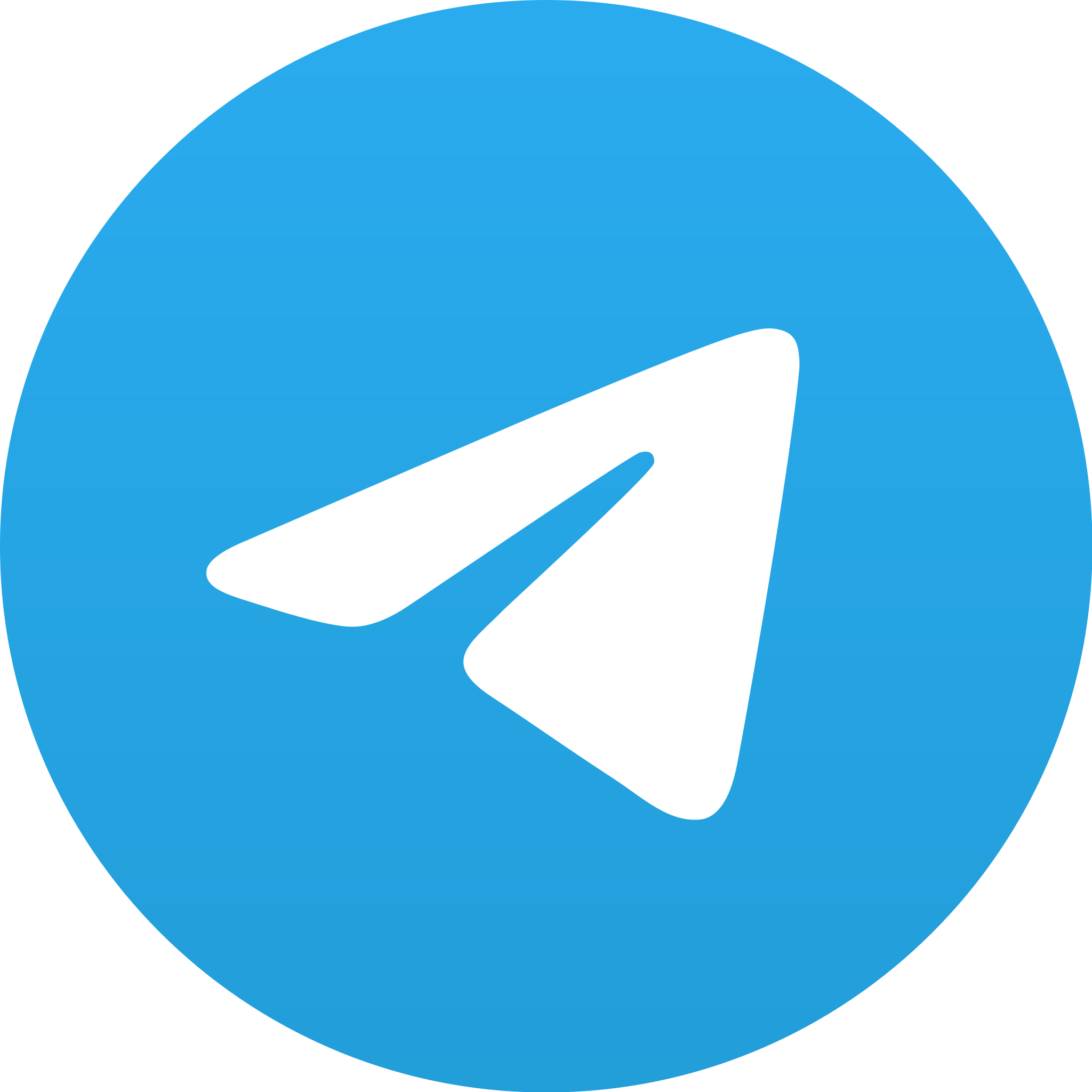











Nhận xét
Hãy vui vẻ trò chuyện cùng nhau, đừng toxic. Báo cáo hành vi xấu tại. Liên hệ